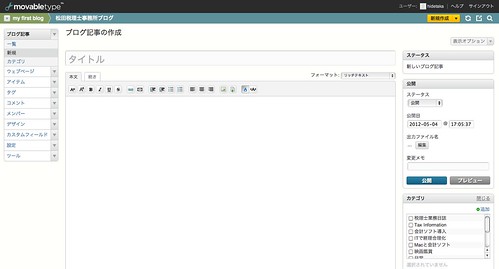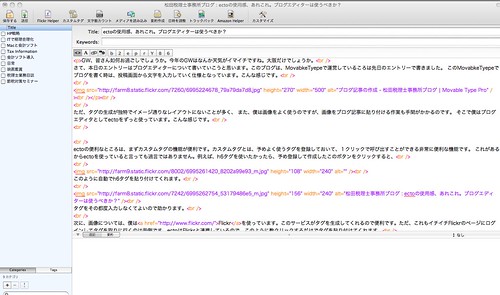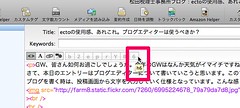Windowsのブログエディタは秀丸が使いやすい
【2016年7月12日 | カテゴリー:ITで経理合理化 | 松田税理士事務所 】
 |
| @alexbrylovhk |
以前は、Macを使ってブログを書いていました。Macでは、MarsEditやecto(現在は、開発販売は終了しているようです。)などの便利なブログエディタがありました。私はEctoを使っていましたが、販売・サポート終了となってしまいました。非常に使いやすく気に入っていたので残念です。
現在は、Windowのパソコンを使ってブログを書いています。ところが、WindowではMacのように便利なブログエディタがなかなか見つかりませんでした。Windows
Live Writerやジャストシステムが販売していたxfy Blog Editorを使っていたこともありました。xfy BlogEditorは非常に使いやすかったのですが、これも2010年に販売終了となってしまいました。現在は、秀丸エディタでブログを書いています。これが非常に使いやすくオススメです。WordpressやMovableTypeなどのブログソフトの投稿画面で入力することもできますが、やはりブログエディタを使う方が効率的に文章を書けると思います。
本日のエントリーでは、秀丸エディタを使ってブログを効率的に書く方法を解説していきたいと思います。
秀丸エディタの単語補完
WordpressやMovableTypeなどのブログソフトの投稿画面で入力する場合は、あまり意識しませんがCSSやHTMLなどのタグをカスタマイズした場合に、やはり投稿画面では効率的ではないと感じていました。例えば、私のブログでは、記事ペーシのタイトルはH2タグでCLASS属性を「class=”top”」としています。秀丸エディタでは、「h」と入力すると予め登録しているhから始まるタグが一覧表示されます。そこから該当のタグを選ぶだけです。下図参照。

また、アイキャッチ画像を表示する場合でも、私の場合はMovableTypeを使っていることもありWordpressのように投稿画面から設定はできませんので、タグを挿入して設定しています。その場合、imgタグを使っていますが、これも非常に長いタグなのでその都度、入力するのは非現実的です。「i」と表示すると下図のようにimgタグが表示され、選ぶと入力画面に張り付きます。この機能があるとないとではかなり違ってくると思います。